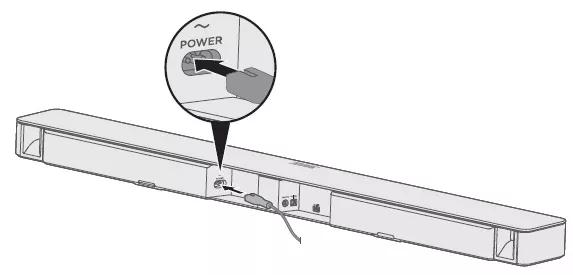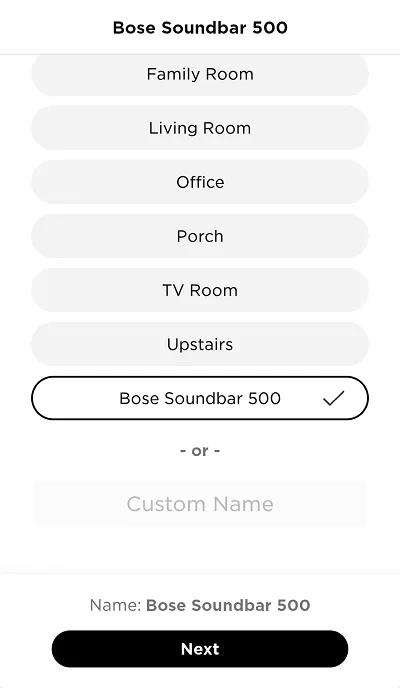Back to article
3348
Konfigurowanie urządzenia
Dowiedz się, jak skonfigurować produkt, podłączyć komponenty i korzystać z zalet wszystkich jego funkcji.
Aby skonfigurować listwę dźwiękową, wykonaj następujące czynności:
Podłącz zestaw SoundBar do telewizora
- Z tyłu telewizora odszukaj złącze HDMI AR Cconnector.
Uwaga! Jeśli telewizor nie jest wyposażony w złącze HDMI z oznaczeniem ARC, podłącz go do zestawu SoundBar za pomocą przewodu optycznego. Wejście HDMI musi być wyposażone w funkcję ARC (Audio Return Channel — kanał zwrotny audio), aby telewizor mógł wysyłać dźwięk do głośnika soundbar. - Podłącz jeden koniec przewodu HDMI do złącza HDMI ARC telewizora.
- Podłącz drugi koniec kabla do złącza HDMI (ARC) na głośni SoundBar.
Podłączanie listwy dźwiękowej do zasilania
- Podłącz jeden koniec przewodu zasilającego do złącza ZASILANIA z tyłu zestawu SoundBar.
- Podłącz drugi koniec przewodu zasilającego do gniazdka elektrycznego pod napięciem.
Czy konfiguracja odbywa się na urządzeniu przenośnym lub komputerze?
Aplikacja SoundTouch musi być zainstalowana w urządzeniu podłączonym do sieci, z którą połączy się zestaw SoundTouch. Aby uzyskać informacje na temat instalowania aplikacji, zobacz instrukcje dotyczące instalowania aplikacji SoundTouch na urządzeniu z systemem Android, instalowania aplikacji SoundTouch na urządzeniu z systemem iOS lub instalowania aplikacji SoundTouch na komputerze PC lub Mac
Urządzenie przenośne
Komputer
Uruchom program ADAPTiQ, aby zmaksymalizować dźwięk systemu.
Aby uzyskać więcej informacji na temat uruchamiania ADAPTiQ, patrz ADAPTiQ konfiguracja i dezaktywacja systemu.
Oprogramowanie do kalibracji dźwięku ADAPTiQ, dołączone do systemu, automatycznie testuje akustykę obszaru odsłuchu, analizuje rozmieszczenie głośników i dostosowuje dźwięk systemu do specyficznej akustyki pomieszczenia.
Oprogramowanie do kalibracji dźwięku ADAPTiQ, dołączone do systemu, automatycznie testuje akustykę obszaru odsłuchu, analizuje rozmieszczenie głośników i dostosowuje dźwięk systemu do specyficznej akustyki pomieszczenia.
Skonfiguruj system.
Zanim zaczniesz
- Zainstaluj aplikację Bose Music
Na urządzeniu przenośnym Apple lub Android. Aby uzyskać więcej informacji, zobacz Pobieranie aplikacji Bose Music
- Włącz Bluetooth® w urządzeniu przenośnym
- W przypadku korzystania z przewodowego połączenia z Internetem należy podłączyć kabel Ethernet do gniazda <...> soundbar do routera lub punktu dostępu
- Jeśli zestaw SoundBar został już podłączony do zasilania, pasek świetlny z przodu powinien świecić na pomarańczowo. Jeśli tak nie jest, musisz przełączyć zestaw SoundBar w tryb konfiguracji. Instrukcje można znaleźć w części Przełączanie systemu w tryb konfiguracji
Skonfiguruj system
- Jeśli zestaw SoundBar nie jest podłączony do źródła zasilania, podłącz przewód zasilający z zestawu SoundBar do gniazdka elektrycznego. Po włączeniu zasilania pasek świetlny będzie migać przez około 30 sekund, a następnie zacznie świecić na pomarańczowo
- Otwórz aplikację Bose Music na swoim urządzeniu przenośnym. Jeśli nie jesteś zalogowany, zaloguj się lub utwórz konto
- Jeśli pojawi się monit o zezwolenie na usługę lokalizacji, sieć dostępu lokalnego lub uprawnienia Bluetooth® dla aplikacji, należy zezwolić na te uprawnienia. Te funkcje są używane, dzięki czemu aplikacja może wykryć i kontrolować produkt. Jeśli na nie zezwolisz, aplikacja nie znajdzie Twojego produktu
- Wybierz opcję Inteligentne głośniki, Soundbary & Amps. Aplikacja rozpocznie wyszukiwanie produktów (w trybie konfiguracji) zgodnych z aplikacją Bose Music
- Jeśli wyświetlany obraz produktu nie jest Twoim zestawem dźwiękowym, przesuń palcem w lewo, aby zobaczyć inne produkty, a następnie dotknij przycisku Dodaj.
Jeśli ekran Konfiguracja nowego produktu nie zostanie wyświetlony, dotknij ikony My Bosew lewym górnym rogu dotknij przycisku + , aby dodać produkt
Jeśli aplikacja nie może znaleźć urządzenia, zobacz część Aplikacja nie wykrywa produktu Wi-Fi podczas konfiguracji - Wybierz sieć bezprzewodową i wprowadź hasło sieci, a następnie dotknij opcji Połącz
W przypadku sieci ukrytych dotknij opcji Ręcznie wprowadź sieć Wi-Fi, a następnie wprowadź informacje o sieci - Wybierz nazwę dla paska dźwiękowego lub wprowadź nazwę niestandardową, a następnie dotknij opcji Zapisz u dołu ekranu
- Na ekranie Udostępnianie wybierz opcję Tak , aby inne konta Bose Music w sieci również korzystały z tego produktu. Możesz też wybrać opcję Nie, dzięki , aby zachować ten produkt tylko na swoim koncie
- Za pomocą przewodu HDMI połącz gniazdo HDMI ARC zestawu SoundBar z gniazdem HDMI ARC (lub eARC) telewizora, a następnie dotknij przycisku Dalej
HDMI ARC (Audio Return Channel) umożliwia przesyłanie dźwięku do zestawu SoundBar przez telewizor. Jeśli telewizor nie jest wyposażony w złącze HDMI oznaczone ARC lub eARC, podłącz telewizor do zestawu SoundBar za pomocą kabla optycznego
- Dotknij Połącz , aby skonfigurować moduł basów. W przeciwnym razie dotknij opcji Zrób to później
- Na ekranie ADAPTiQ dotknij opcji Rozpocznij , aby zoptymalizować jakość dźwięku. Aby uzyskać więcej informacji, patrz Konfiguracja i wyłączanie systemu ADAPTiQ
Kalibracja jest zalecana i zwykle trwa kilka minut. Aby to zrobić później, dotknij Pomiń w prawym górnym rogu
- Wybierz asystenta głosowego, którego chcesz użyć, i postępuj zgodnie z instrukcjami aplikacji, aby go dodać. Jeśli nie chcesz używać asystenta lub chcesz dodać go później, dotknij Pomiń w prawym górnym rogu. Aby uzyskać więcej informacji, zobacz Dodawanie lub usuwanie asystenta głosowego Amazon Alexa lub Dodawanie lub usuwanie asystenta Google Assistant
- Dotknij opcji Rozpocznij , aby rozpocząć korzystanie z systemu
- Włóż baterie do pilota. Jeśli pilot zdalnego sterowania obsługuje zestaw głośników SoundBar, zobacz Parowanie pilota z systemem.
Informacje na temat programowania pilota do sterowania innymi urządzeniami (takimi jak dekoder telewizji kablowej lub odtwarzacz Blu-ray) można znaleźć w części Programowanie pilota.
Podłącz urządzenia audio do urządzenia.
Aby uzyskać więcej informacji, zobacz Podłączanie innych urządzeń do systemu.
Czy ten artykuł był pomocny?
Dziękujemy za opinię.